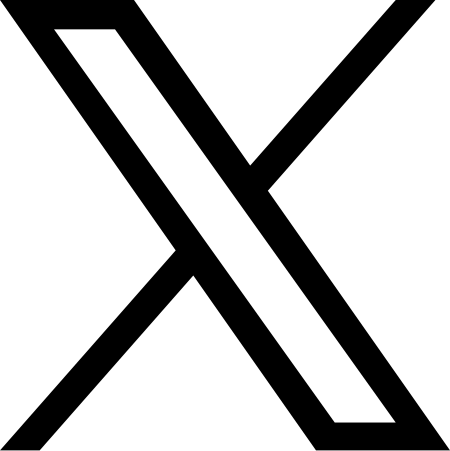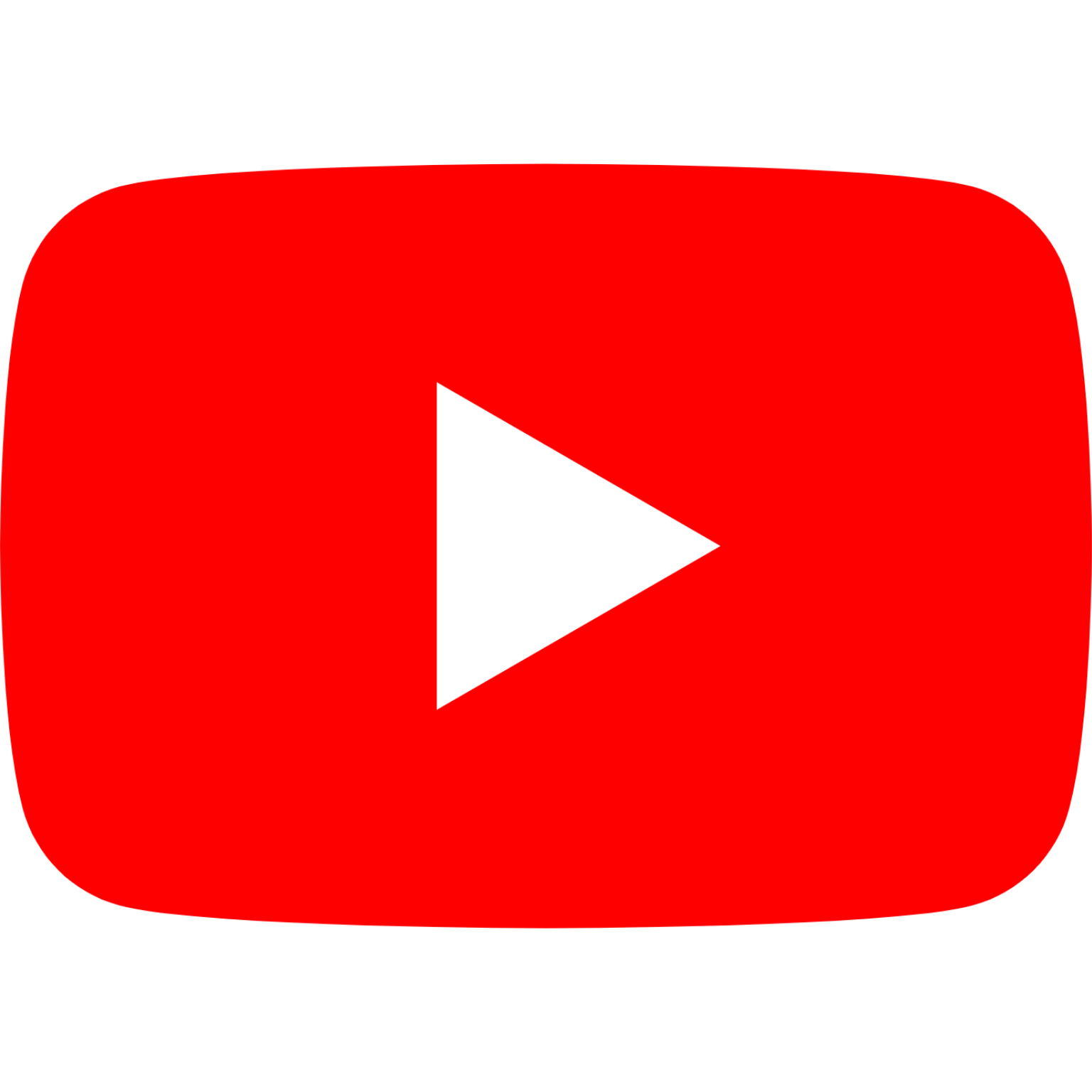Haberin Burada’nın haberine göre, ABD merkezli teknoloji devi Microsoft, Windows 10 için güncelleme desteğini sonlandıracağını duyurdu. Bu da Windows 11’e geçiş sürecini hızlandırdı. Artık birçok kullanıcı Windows 11 nasıl yüklenir, nereden indirilir, orijinal ISO dosyası nasıl elde edilir gibi sorulara yanıt arıyor. İşte adım adım Windows 11 yükleme rehberi, hem güncelleme hem de temiz kurulum yöntemiyle…
Windows 11 Sistem Gereksinimleri, PC Uyumluluğu Nasıl Kontrol Edilir?
Windows 11’i yüklemeden önce cihazınızın donanım açısından uyumlu olup olmadığını öğrenmeniz gerekiyor. Bunun için Microsoft’un sunduğu Windows PC Health Check uygulamasını kullanabilirsiniz.
Windows 11 sistem gereksinimleri nelerdir?
İşlemci: 1 GHz veya daha hızlı, 2 veya daha fazla çekirdekli, uyumlu 64-bit işlemci veya SoC
RAM: En az 4 GB
Depolama: Minimum 64 GB
Sistem Yazılımı: UEFI, Güvenli Önyükleme destekli
TPM: Sürüm 2.0
Grafik Kartı: DirectX 12 uyumlu, WDDM 2.0 sürücüsü
Not: TPM 2.0 uyumluluğu, Windows 11’in en önemli kriterlerinden biridir. Bu özellik yoksa, sisteminiz desteklenmez.
Windows PC Health Check ile uyumluluk testi nasıl yapılır?
Uygulamayı Microsoft’un resmi sitesinden indirin.
Kurulumu yaptıktan sonra “Şimdi Denetle” butonuna tıklayın.
Ekranda “Bu bilgisayar Windows 11 gereksinimlerini karşılıyor” ifadesi görünüyorsa kuruluma geçebilirsiniz.
Windows 11 Nasıl İndirilir? Orijinal ISO Dosyası Nereden Alınır?
Microsoft, Windows 11 ISO dosyasını resmi sitesi üzerinden erişime açtı. Farklı kurulum seçeneklerine göre indirme bağlantıları bulunuyor. Temiz kurulum yapmak isteyenler için en güvenli ve hızlı yöntem aşağıdaki gibidir:
Microsoft’un Windows 11 indirme sayfasına gidin.
“Windows 11 Disk Görüntüsü (ISO) İndir” bölümünü bulun.
Sürümü seçin ve “İndir” butonuna tıklayın.
ISO dosyasını indirin.
Windows 11 Temiz Kurulum Nasıl Yapılır? (USB Bellek ile Format Atma)
Temiz kurulum, işletim sistemini sıfırdan yüklemeniz anlamına gelir. Özellikle önceki Windows sürümünden geçiş yapacaklar için tavsiye edilen yöntemdir.
Adım adım Windows 11 temiz kurulum rehberi:
Microsoft Media Creation Tool uygulamasını indirin.
Uygulamayı çalıştırın ve “Kurulum medyası oluştur (USB/DVD/ISO)” seçeneğini seçin.
“ISO dosyası” olarak indirme yapın.
İndirdiğiniz ISO dosyasını Rufus gibi bir araçla USB belleğe yazdırın.
Bilgisayarınızı yeniden başlatın ve BIOS/UEFI ayarlarından USB’den boot edin.
Kurulum ekranı açıldığında adımları takip ederek Windows 11’i yükleyin.
Kurulum sırasında dikkat etmeniz gerekenler:
Eğer “Format” işlemi yapacaksanız, tüm verileriniz silinir. Verilerinizi yedekleyin.
Ürün anahtarı istenirse, “Ürün anahtarım yok” diyerek geçici olarak kurulumu yapabilirsiniz. Daha sonra lisans anahtarınızı girerek etkinleştirebilirsiniz.
Windows 11’i Güncelleme Üzerinden Yüklemek (Windows Update ile)
Windows 10 kullanıcıları, doğrudan sistem üzerinden Windows 11’e geçiş yapabilir. Ancak bunun için cihazınızın tüm sistem gereksinimlerini karşılaması gerekiyor.
Windows Update ile Windows 11 yükleme adımları:
“Başlat” menüsüne girin ve “Ayarlar” bölümünü açın.
“Güncelleme ve Güvenlik” sekmesine geçin.
“Windows Update” menüsüne tıklayın.
Sisteminiz uyumluysa “Windows 11 yükseltmesi hazır” bildirimi çıkacaktır.
İndir ve yükle butonuna tıklayarak işlemi başlatabilirsiniz.
Not: Windows Update yöntemiyle yapılan geçişlerde, kişisel verileriniz silinmez. Ancak her ihtimale karşı yedek almanız önerilir.
Windows 10 Kullananlar Ne Yapmalı? Güncelleme Devam Edecek mi?
Microsoft, Windows 10 kullanıcıları için 1 yıl daha güvenlik güncellemeleri sağlayacağını açıkladı. Ancak bu güncellemeler sınırlı olacak. 2026 itibarıyla Windows 10 tamamen destek dışı kalacak. Bu yüzden geçiş yapmak isteyen kullanıcıların en kısa sürede Windows 11 kurulum planı yapması tavsiye ediliyor.
Sık Sorulan Sorular: Windows 11 Hakkında Merak Edilenler
Windows 11 ISO dosyası nereden indirilir?
Microsoft’un resmi web sitesi olan microsoft.com/software-download/windows11 adresinden orijinal ISO dosyasını indirebilirsiniz.
Windows 11 kurulumu ne kadar sürer?
İnternet hızınıza ve sisteminize bağlı olarak kurulum 20 dakika ile 1 saat arasında tamamlanabilir.
Windows 11 ücretsiz mi?
Windows 10 lisansına sahip olan kullanıcılar için Windows 11 yükseltmesi ücretsizdir.
Windows 11 kurulumu için internet şart mı?
Evet, özellikle Microsoft hesabıyla oturum açmak ve lisans doğrulaması için internet bağlantısı gerekir.